路由与交换技术案例实训教程
路由器与交换机配置综合实训
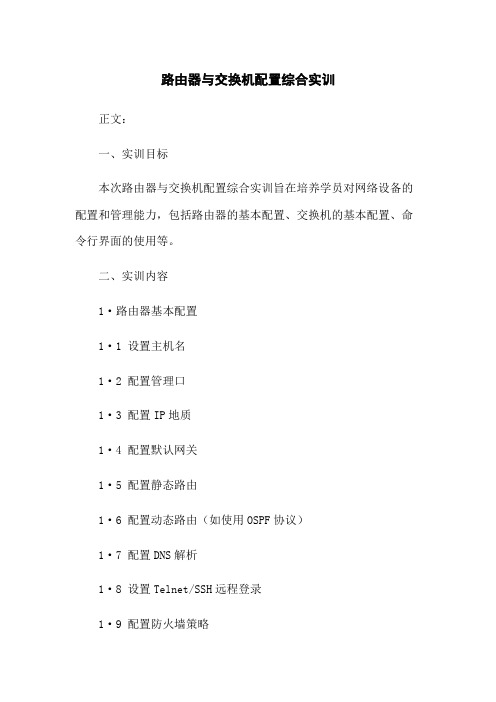
路由器与交换机配置综合实训正文:一、实训目标本次路由器与交换机配置综合实训旨在培养学员对网络设备的配置和管理能力,包括路由器的基本配置、交换机的基本配置、命令行界面的使用等。
二、实训内容1·路由器基本配置1·1 设置主机名1·2 配置管理口1·3 配置IP地质1·4 配置默认网关1·5 配置静态路由1·6 配置动态路由(如使用OSPF协议)1·7 配置DNS解析1·8 设置Telnet/SSH远程登录1·9 配置防火墙策略1·10 保存并重新启动路由器配置2·交换机基本配置2·1 设置主机名2·2 配置管理口2·3 配置VLAN2·4 配置Trunk口2·5 配置访问口2·6 配置端口安全2·7 配置STP(Spanning Tree Protocol)2·8 配置VTP(VLAN Trunking Protocol)2·9 保存并重新启动交换机配置3·命令行界面的使用3·1 进入特权模式3·2 查看设备信息3·3 进入全局配置模式3·4 进入接口配置模式3·5 进行配置命令3·6 保存和退出配置四、附件本文档附带以下附件:●实训教材●实训实验指导书●实训实验拓扑图●配置示例文件五、法律名词及注释1·路由器(Router):用于网络数据包在不同网络之间进行转发的设备。
2·交换机(Switch):用于在局域网内进行数据包的交换和转发的设备。
3·IP地质(Internet Protocol Address):在互联网中用于标识设备的逻辑地质。
4·默认网关(Default Gateway):用于在不同网络之间进行数据包转发的设备。
路由与交换技术案例实训教程

路由与交换技术案例实训教程目录准备知识案例一、认识Packet Tracer (1)基础篇案例二、交换机的基本配置与管理 (10)案例三、交换机的Telnet远程登陆配置 (19)案例四、交换机Vlan配置 (26)案例五、利用三层交换机实现VLAN间路由 (36)案例六、路由器的基本配置与管理 (43)案例七、路由器单臂路由配置 (58)案例八、路由器静态路由配置 (64)案例九、路由器RIP动态路由配置 (82)案例十、路由器OSPF动态路由配置 (92)提高篇案例十一、快速生成树和链路聚合配置 (104)案例十二、路由器综合路由配置 (115)案例十三、标准IP访问控制列表配置 (128)案例十四、扩展IP访问控制列表配置 (136)案例十五、网络地址转换NAT配置 (146)案例十六、网络端口地址转换NAPT配置 (154)案例一、认识Packet Tracer一、Packet Tracer介绍Packet Tracer 是由Cisco公司发布的一个辅助学习工具,为学习思科网络课程的初学者设计、配置、排除网络故障提供了网络模拟环境。
用户可以在软件的图形用户界面上直接使用拖曳方法建立网络拓扑,并可提供数据包在网络中行进的详细处理过程,观察网络实时运行情况。
可以学习IOS 的配置、锻炼故障排查能力。
二、学习任务1、安装Packer Tracer,了解Packer Tracer安装和基本操作。
2、利用一台型号为2960 的交换机将两台PC机互连组建一个小型局域网。
3、分别设置PC机的IP地址。
4、验证PC机间可以实现互通。
三、实训设备Switch 2960 1 台;PC 2台;直连线。
四、实训内容和步骤1、安装Packer Tracer,了解Packer Tracer安装和基本操作。
Packer Tracer的安装过程非常方便,只需要按照安装向导,选择程序安装文件夹即可一步步完成,本教程使用的是Packer Tracer 5.03简体中文汉化版,在安装完英文原版的基础上,只需按以下方法即可完成汉化。
路由与交换实验4
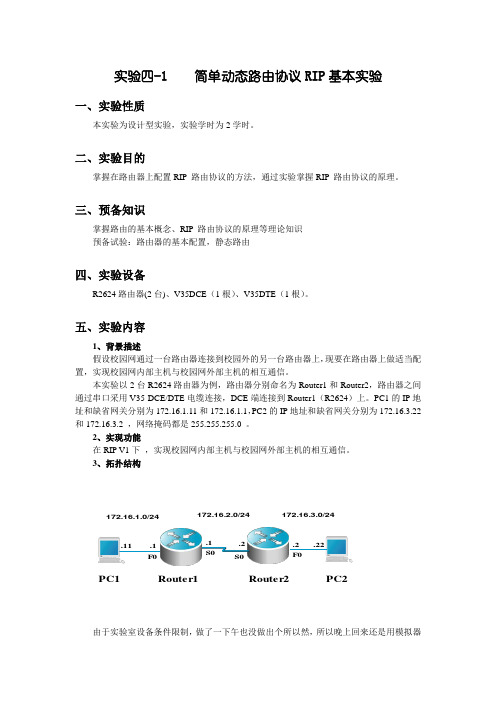
实验四-1 简单动态路由协议RIP基本实验一、实验性质本实验为设计型实验,实验学时为2学时。
二、实验目的掌握在路由器上配置RIP 路由协议的方法,通过实验掌握RIP 路由协议的原理。
三、预备知识掌握路由的基本概念、RIP 路由协议的原理等理论知识预备试验:路由器的基本配置,静态路由四、实验设备R2624路由器(2台)、V35DCE(1根)、V35DTE(1根)。
五、实验内容1、背景描述假设校园网通过一台路由器连接到校园外的另一台路由器上,现要在路由器上做适当配置,实现校园网内部主机与校园网外部主机的相互通信。
本实验以2台R2624路由器为例,路由器分别命名为Router1和Router2,路由器之间通过串口采用V35 DCE/DTE电缆连接,DCE端连接到Router1(R2624)上。
PC1的IP地址和缺省网关分别为172.16.1.11和172.16.1.1,PC2的IP地址和缺省网关分别为172.16.3.22和172.16.3.2 ,网络掩码都是255.255.255.0 。
2、实现功能在RIP V1下,实现校园网内部主机与校园网外部主机的相互通信。
3、拓扑结构.11.2.22Router1PC1Router2由于实验室设备条件限制,做了一下午也没做出个所以然,所以晚上回来还是用模拟器做,用的是思科Cisco Packet Tracer模拟器,下面是拓扑图:六、实验步骤1. 在路由器Router1上配置接口的IP地址和串口上的时钟频率。
Router1(config)# interface fastethernet 0 !进入接口F0的配置模式Router1(config-if)# ip address 172.16.1.1 255.255.255.0 !配置路由器接口F0的IP 地址Router1(config-if)# no shutdown !开启路由器fastethernet0接口!Router1(config)# interface serial 0 !进入接口S0配置模式Router1(config-if)# ip address 172.16.2.1 255.255.255.0 !配置路由器接口S0的IP 地址Router1(config-if)#clock rate 64000 !配置Router1的时钟频率(DCE)Router1(config-if)# no shutdown !开启路由器serial 0接口验证测试:验证路由器接口的配置和状态Router1#show ip interface briefInterface IP-Address OK? Method Status Protocol FastEthernet0 172.16.1.1 YES manual up up FastEthernet1 unassigned YES unset administratively down downFastEthernet2 unassigned YES unset administratively down downFastEthernet3 unassigned YES unset administratively down downSerial0 172.16.2.1 YES manual down downSerial1 unassigned YES unset administratively down down注:串口Serial0的链路层状态是down,这是因为对端接口还没有配置。
上海第二工业大学 交换与路由技术实习-第9次上机实验任务和...
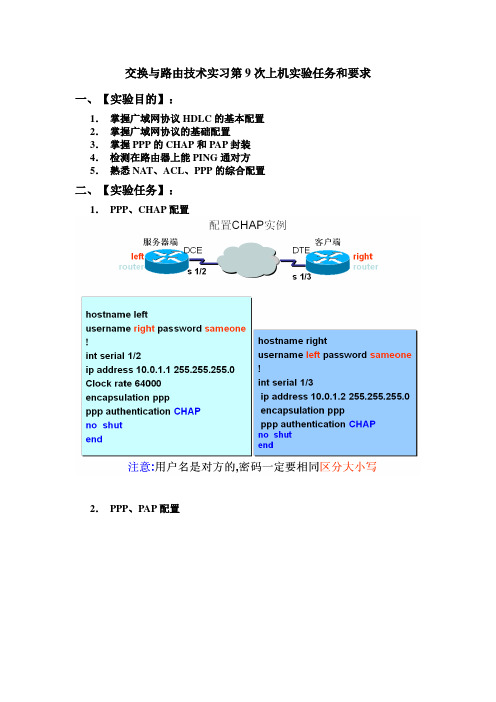
交换与路由技术实习第9次上机实验任务和要求一、【实验目的】:1.掌握广域网协议HDLC的基本配置2.掌握广域网协议的基础配置3.掌握PPP的CHAP和PAP封装4.检测在路由器上能PING通对方5.熟悉NAT、ACL、PPP的综合配置二、【实验任务】:1.PPP、CHAP配置2.PPP、PAP配置3.NAT、ACL、PPP、RIP的综合配置【网络拓扑】某企业有五个部门:人事部(VLAN2)、市场部(VLAN3)、生产部(VLAN4)、工程部(VLAN5)、IT部(VLAN1,网络设备管理VLAN)。
图9-10显示了某企业网的拓扑结构。
图9-10某企业网络拓扑结构【实验目的】1)R1路由器是企业网络的网关路由器,它除了实现内部网络与外部网络的安全隔离以外,还担当着NAT转换的功能,使内网10.1.0.0的网络通过NAT转换后都能访问外网2)掌握ACL在三层交换机上的使用,使人事部(10.1.2.0)只允许IT部(10.1.6.0)访问,其余部门不允许访问3)掌握ACL在路由器R1上的使用。
使得除IT部(10.1.6.0)能TELNET登录到网关路由器R1外,其它部都不能对网关路由器R1进行TELNET登录4)在R1及`INTERNET路由器上使用PPP封装和CHAP验证5)启动RIP协议【实验配置】配置说明:在网络设备的配置中,最重要的思路就是:先配置连通性,进行测试,成功后,再一个功能一个功能地增加,每增加一个,测试成功后才能配置下一个功能。
根据企业拓扑图,从负载均衡,提高效率的角度,做如下安排:1)在三层交换机上配置标准ACL,使得人事部(VLAN2)只允许IT部(VLAN6):子网为10.1.6.0/24的访问。
3)在路由器R1上,配置扩展ACL,只允许IT部TELNET登录到网关路由器R1。
由于在三层交换机和路由器上都做了不同的ACL,注意不同ACL之间的相互影响。
由于路由器R1还要进行NAT转换,内网的地址经转换后都变成某个公网地址,因此在R1上配置扩展ACL必须作用在路由器R1的内网接口f0/0上(转换前内网的地址没变),而不能作用在路由器R1的外网出口s1/2上。
思科 路由与交换基础实验lab3

实验 1.5.3:路由器配置练习拓扑图编址表设备接口IP 地址子网掩码默认网关Fa0/0 不适用R1S0/0/0 不适用Fa0/0 不适用R2S0/0/0 不适用PC1 网卡PC2 网卡学习目标完成本实验后,您将能够:•根据指定的要求对地址空间划分子网。
•为接口分配适当的地址,并进行记录。
•根据拓扑图进行网络布线。
•清除启动配置并将路由器重新启动为默认状态。
•在路由器上执行基本配置任务。
•配置并激活串行接口和以太网接口。
•测试并校验配置。
•思考网络实施方案并整理成文档。
场景在本次实验中,您将为拓扑图中显示的拓扑结构设计并实施 IP 编址方案。
本实验为您提供一个 C 类地址,您必须对其划分子网,以便为网络提供逻辑编址方案。
在开始配置之前,您必须首先按上图进行网络布线。
布线完毕后,使用适当的基本配置命令对每台设备进行配置。
然后便可根据您的 IP 编址方案,配置路由器的接口地址。
配置完成后,使用适当的 IOS 命令检验网络运行是否正常。
任务 1:对地址空间划分子网。
步骤 1:研究网络要求。
在您的网络设计中,您可以使用 192.168.1.0/24 地址空间。
实验网络的要求如下:•连接到路由器 R1 的网络需要足够的 IP 地址来支持 20 台主机。
•连接到路由器 R2 的网络需要足够的 IP 地址来支持 20 台主机。
•路由器 R1 和路由器 R2 之间的链路的每一端都需要 IP 地址。
(注意:网络设备的接口也是主机 IP 地址,上述编址方案包括了这些地址。
)步骤 2:创建网络设计时请思考以下问题。
该网络需要多少个子网? ____________________该网络的子网掩码是什么(以点分十进制格式表示)? ____________________ 以斜杠格式表示的网络子网掩码是什么? ____________________每个子网可支持多少台主机? ____________________步骤 3:为拓扑图分配子网地址。
核心路由交换技术实训拓展一(详细版)
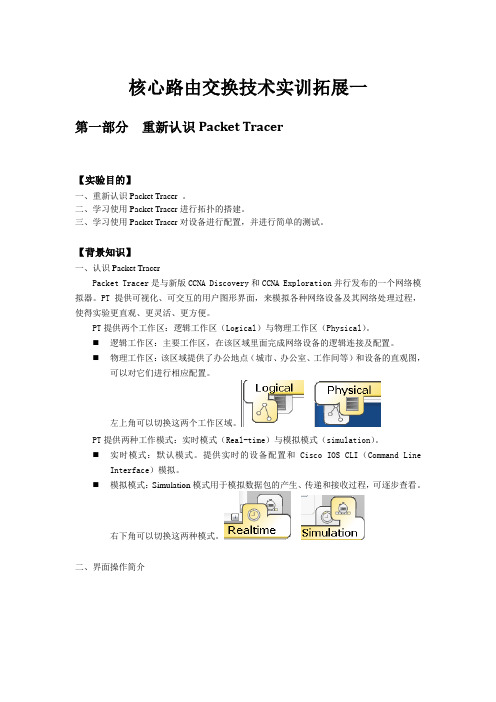
核心路由交换技术实训拓展一第一部分重新认识Packet Tracer【实验目的】一、重新认识Packet Tracer 。
二、学习使用Packet Tracer进行拓扑的搭建。
三、学习使用Packet Tracer对设备进行配置,并进行简单的测试。
【背景知识】一、认识Packet TracerPacket Tracer是与新版CCNA Discovery和CCNA Exploration并行发布的一个网络模拟器。
PT提供可视化、可交互的用户图形界面,来模拟各种网络设备及其网络处理过程,使得实验更直观、更灵活、更方便。
PT提供两个工作区:逻辑工作区(Logical)与物理工作区(Physical)。
⏹逻辑工作区:主要工作区,在该区域里面完成网络设备的逻辑连接及配置。
⏹物理工作区:该区域提供了办公地点(城市、办公室、工作间等)和设备的直观图,可以对它们进行相应配置。
左上角可以切换这两个工作区域。
PT提供两种工作模式:实时模式(Real-time)与模拟模式(simulation)。
⏹实时模式:默认模式。
提供实时的设备配置和Cisco IOS CLI(Command LineInterface)模拟。
⏹模拟模式:Simulation模式用于模拟数据包的产生、传递和接收过程,可逐步查看。
右下角可以切换这两种模式。
二、界面操作简介逻辑工作区(Logical Workplace)(中间最大块的地方):显示当前的拓扑结构和各个设备的状态。
图例导航区(Symbol Navigation)(左下角):切换不同的设备图例。
如单击路由器图标,右边出现所有可选的路由器型号。
从导航区可以拖动某个设备图标到工作区。
单击工作区中的设备,可以调出该设备的设置界面:1. 在Physical标签下可以进行设备模块的配置。
默认情况下,设备没有安装任何模块。
我们可以从左边的MODULES列表拖动需要的模块到设备的空插槽中(左下角有相应的模块说明)。
很有价值的企业内部实训路由交换教程(eNSP华为指令集)
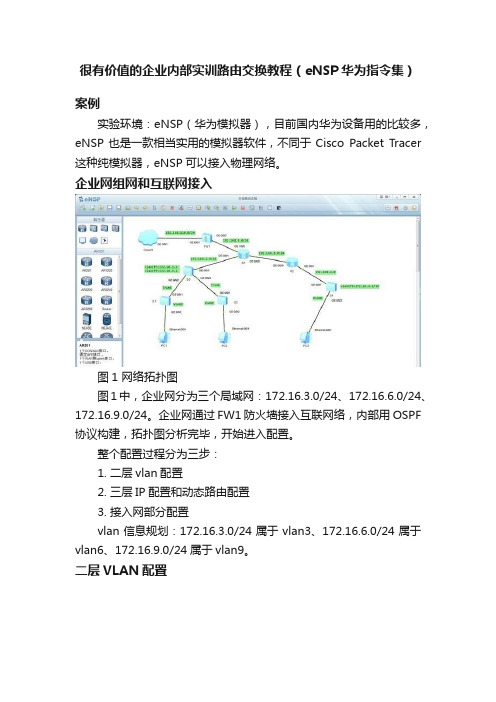
很有价值的企业内部实训路由交换教程(eNSP华为指令集)案例实验环境:eNSP(华为模拟器),目前国内华为设备用的比较多,eNSP也是一款相当实用的模拟器软件,不同于Cisco Packet Tracer 这种纯模拟器,eNSP可以接入物理网络。
企业网组网和互联网接入图1 网络拓扑图图1中,企业网分为三个局域网:172.16.3.0/24、172.16.6.0/24、172.16.9.0/24。
企业网通过FW1防火墙接入互联网络,内部用OSPF 协议构建,拓扑图分析完毕,开始进入配置。
整个配置过程分为三步:1.二层vlan配置2.三层IP配置和动态路由配置3.接入网部分配置vlan信息规划:172.16.3.0/24属于vlan3、172.16.6.0/24属于vlan6、172.16.9.0/24属于vlan9。
二层VLAN配置图2 查询S1 vlan信息:display vlan图3 查询S2 vlan信息:display vlan图4 查询S3 vlan信息:display vlan图5 查询S4 vlan信息:display vlan图2、图3、图4、图5是vlan的划分其中和pc1、pc2、pc3相连的口是access口,S1-S3和S2-S3是Trunk口,分别在S1和S2上创建vlan3和vlan9,S3上也创建vlan3和vlan9,作为两个它们的网关。
S3的vlan1000和S4的vlan1001是做上联接口连接路由器用的,因为华为和思科命令不同,思科可以直接通过no switchport 指令把三层交换机的交换口变为路由口,华为只能把交换口放入到vlan中,再把vlan当做一个三层接口,再配置ip地址。
所用到的指令如下,以S1进行举例:•vlan batch 3 9 创建vlan3和vlan9•interface g0/0/2 进入接口•port link-type access 设置Access口•port default vlan 3 设置当前接口属于vlan3•interface g0/0/1 进入接口•port link-type trunk 设置Trunk口•port trunk allow-pass vlan 3 9 设置Trunk上允许通过的vlan (很关键,和思科不同,华为的Trunk链路默认关闭所有vlan)三层vlan配置和动态路由配置图6 查询R1 IP信息:display ip interface brief图7 查询R2 IP信息:display ip interface brief图7 查询S3 IP信息:display ip interface brief图8 查询S4 IP信息:display ip interface brief图9 查询FW1 IP信息:display ip interface brief图6、图7、图8、图9,设置所有三层设备的IP地址,包括R1、R2、FW1、S3和S4.。
路由交换实训报告
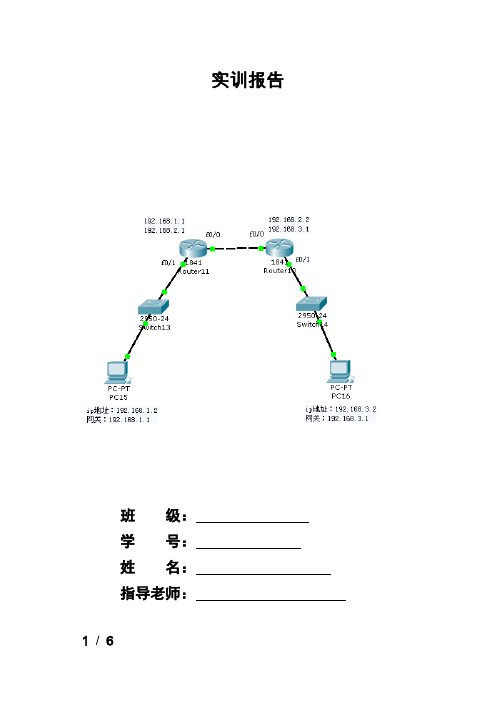
实训报告班级:学号:姓名:指导老师:1已知:二层交换机的f0/24口和三层交换机的f0/24口相连,PC1和PC4连接到三层交换机,PC2和PC3连接到二层交换机。
PC1和PC2属于VLAN2,PC3和PC4属于VLAN3。
VLAN2的IP 地址在192.168.2.0/24网段,网关为192.168.2.1;VLAN3的IP 地址在192.168.3.0/24网段,网关为192.168.3.1。
要求:为PC1,PC2,PC3和PC4划分端口,并设置其IP 地址为合理值,使得其相互之间都能ping 通。
实训步骤:先新建拓扑图,按要求连接好线路与接口,后新建两个vlan ,vlan2、vlan3后划分vlan 把pc0和pc1划分为vlan2,把pc2和pc3划分为vlan3,后按题目要求分别设置vlan2与vlan3的ip 所在的网段与网关192.168.2.0/24网段,网关为192.168.2.1;192.168.3.0/24网段,网关为192.168.3.1后在三层交换机配置ip 地址即可。
2单臂路由已知:二层交换机的f0/24口和路由器相连,PC1,PC2,PC3和PC4均连接到二层交换机。
PC1和PC2属于VLAN10,PC3和PC4属于VLAN20。
VLAN10的IP 地址在192.168.10.0/24网段,网关为192.168.10.1;VLAN20的IP 地址在192.168.20.0/24网段,网关为192.168.20.1。
要求:配置路由器,配置二层交换机,为PC1,PC2,PC3和PC4划分端口,并设置其IP地址为合理值,使得其相互之间都能ping通。
实训步骤:先新建拓扑图,按要求连接好接口与pc机,把IP设置玩后配置交换机;先创建两个vlan,vlan10、vlan20后进入交换机0模块1端(fa0/1)口使之加入vlan20后把进入fa0/2也加入vlan20;进入分别fa0/30、fa0/4都加入vlan30;使fa0/24端口工作模式为trunk;设置路由器进入fa0/1后开启该端口,进入路由器0模块第0端口第1子接口(0/0.1)封装协议设置为dot1q 允许通过的vlan 为2,设置子接口配置IP地址,后在设置0/0.2允许通过的vlan 为3,设置子接口配置IP地址完成。
路由与交换实训.docx
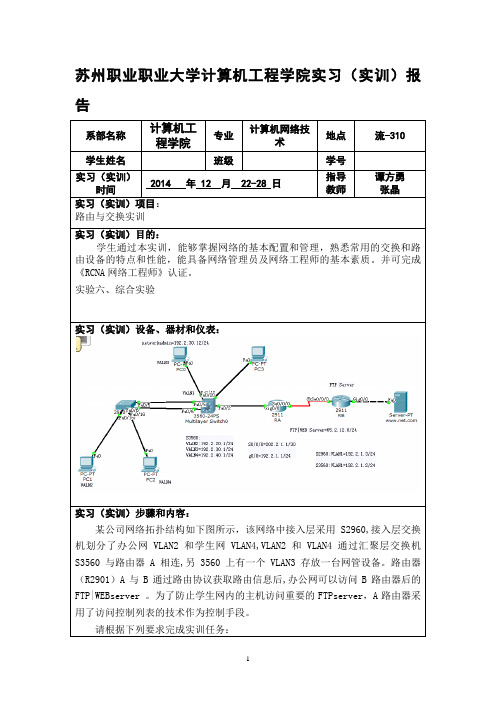
苏州职业职业大学计算机工程学院实习(实训)报告实习(实训)设备、器材和仪表:实习(实训)步骤和内容:Switch>enSwitch#conf tEnter configuration commands, one per line. End with CNTL/Z. Switch(config)#hostname S2960S2960(config)#vlan 2S2960(config-vlan)#vlan 4S2960(config-vlan)#exitS2960(config)#int range f0/10-15S2960(config-if-range)#sw access vlan 2S2960(config-if-range)#exitS2960(config)#int range f0/16-20S2960(config-if-range)#sw access vlan 4S2960(config-if-range)#exitS2960(config)#int f0/15S2960(config-if)#sw access vlan 2S2960(config-if)#exitS2960(config)#int f0/16S2960(config-if)#sw access vlan 4S2960(config-if)#exit二、在交换机上配置RSTP以实现冗余链路S3560:S3560(config)#int range f0/5-6S3560(config-if-range)#sw mode trunkS3560(config-if-range)#exitS3560(config)#spanning-tree vlan 1 root primaryS3560(config)#spanning-tree mode rapid-pvstS3560(config)#int range f0/5-6S3560(config-if-range)#spanning-tree link-type point-to-point S3560(config-if-range)#exitS2960:S2960(config)#int range f0/5-6S2960(config-if-range)#sw mode trunkS2960(config-if-range)#exitS2960(config)#int range f0/5-6S2960(config-if-range)#spanning-tree link-type point-to-point S2960(config-if-range)#exit三、在S3560上配置SVI虚拟接口,启用S3560的三层路由功能,实现vlan间互连S3560(config)#int vlan 1S3560(config-if)#ip add 192.2.1.2 255.255.255.0S3560(config-if)#no shS3560(config-if)#exitS3560(config)#int vlan 2S3560(config-if)#ip add 192.2.20.1 255.255.255.0S3560(config-if)#no shS3560(config-if)#exitS3560(config)#int vlan 3S3560(config-if)#ip add 192.2.30.1 255.255.255.0S3560(config-if)#no shS3560(config-if)#exitS3560(config)#int vlan 4S3560(config-if)#ip add 192.2.40.1 255.255.255.0S3560(config-if)#no shS3560(config-if)#exitS3560(config)#ip routing四、在RA、RB之间建立PPP链路,配置PAP验证方式RA:Router>enRouter#conf tEnter configuration commands, one per line. End with CNTL/Z. Router(config)#hostname RARA(config)#int g0/0RA(config-if)#ip add 192.2.1.1 255.255.255.0RA(config-if)#no shRA(config)#int s0/0/0RA(config-if)#ip add 202.2.1.1 255.255.255.252RA(config-if)#no shPPP链路RA(config)#int s0/0/0RA(config-if)#encapsulation pppRA(config-if)#exitRA(config)#username RA password pass1RA(config)#int s0/0/0RA(config-if)#ppp authentication papRA(config-if)#ppp pap sent-username RB password pass 2 RB:Router#conf tEnter configuration commands, one per line. End with CNTL/Z. Router(config)#hostname RBRB(config)#int s0/0/0RB(config-if)#ip add 202.2.1.2 255.255.255.252RB(config-if)#no shRB(config-if)#clock rate 64000PPP链路RB(config)#int s0/0/0RB(config-if)#encapsulation pppRB(config-if)#exitRB(config)#username RB password pass2RB(config)#int s0/0/0RB(config-if)#ppp authentication papRB(config-if)#ppp pap sent-username RA password pass1五、内网配置RIPV2协议,外网配置OSPF协议S3560:S3560(config)#router ripS3560(config-router)#network 192.2.1.0S3560(config-router)#network 192.2.20.0S3560(config-router)#network 192.2.30.0S3560(config-router)#network 192.2.40.0S3560(config-router)#version 2RA:RIP配置RA(config)#router ripRA(config-router)#network 192.2.1.0RA(config-router)#version 2RA(config-router)#no auto-summaryRA(config-router)#exitOSPF配置RA(config)#router ospf 1RA(config-router)#network 202.2.1.0 0.0.0.255 area 0 RA(config-router)#exitRB:OSPF配置RB(config)#int g0/0RB(config-if)#ip add 65.2.12.1 255.255.255.0RB(config-if)#no shRB(config-if)#exitRB(config)#router ospf 1RB(config-router)#network 202.2.1.0 0.0.0.255 area 0 RB(config-router)#network 65.2.12.0 0.0.0.255 area 0 RB(config-router)#exit路由重分配RA(config)#router ripRA(config-router)#redistri ospf 1 metric 2RA(config-router)#exitRA(config)#router ospf 1RA(config-router)#redistri rip subnetsRA(config-router)#exitS3560:RA:RB:六、在RA上配置NAPT,内网通过NAPT访问外网NAPT配置RA:RA(config)#ip nat pool ippool 202.2.1.1 202.2.1.1 netmask 255.255.255.0 RA(config)#access-list 1 permit anyRA(config)#ip nat inside source list 1 pool ippool overloadRA(config)#int g0/0RA(config-if)#ip nat insideRA(config-if)#exitRA(config)#int s0/0/0RA(config-if)#ip nat outside七、在S3560上配置基于命名的ACL让所有人可以正常访问服务器,只有VLAN4不可以访问FTP服务。
交换与路由实训指导
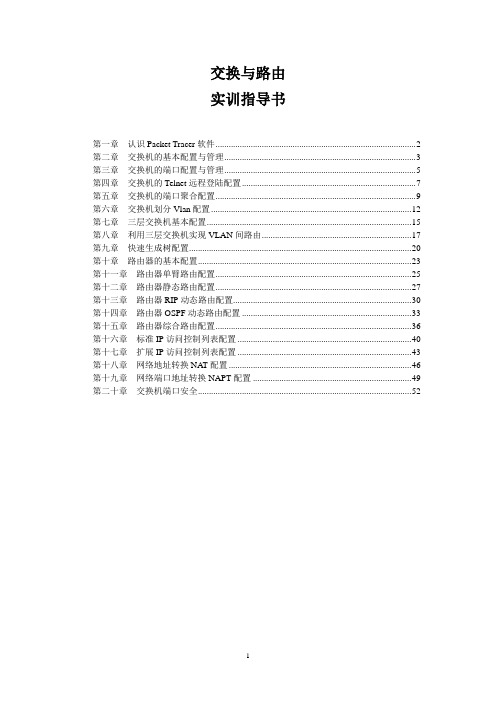
交换与路由实训指导书第一章认识Packet Tracer软件 (2)第二章交换机的基本配置与管理 (3)第三章交换机的端口配置与管理 (5)第四章交换机的Telnet远程登陆配置 (7)第五章交换机的端口聚合配置 (9)第六章交换机划分Vlan配置 (12)第七章三层交换机基本配置 (15)第八章利用三层交换机实现VLAN间路由 (17)第九章快速生成树配置 (20)第十章路由器的基本配置 (23)第十一章路由器单臂路由配置 (25)第十二章路由器静态路由配置 (27)第十三章路由器RIP动态路由配置 (30)第十四章路由器OSPF动态路由配置 (33)第十五章路由器综合路由配置 (36)第十六章标准IP访问控制列表配置 (40)第十七章扩展IP访问控制列表配置 (43)第十八章网络地址转换NA T配置 (46)第十九章网络端口地址转换NAPT配置 (49)第二十章交换机端口安全 (52)第一章认识Packet Tracer软件Packet Tracher介绍●Packet Tracer是Cisco公司针对CCNA认证开发的一个用来设计、配置和故障排除网络的模拟软件。
●Packer Tracer模拟器软件比Boson功能强大,比Dynamips操作简单,非常适合网络设备初学者使用。
学习任务1、安装Packer Tracer;2、利用一台型号为2960的交换机将2pc机互连组建一个小型局域网;3、分别设置pc机的ip地址(相同网段);4、验证pc机间可以互通。
实验设备Switch_2960 1台;PC 2台;直连线PC1IP:192.168.1.2Submask:255.255.255.0Gateway:192.168.1.1PC2IP:192.168.1.3Submask:255.255.255.0Gateway:192.168.1.1PC1 ping PC2 ReplyPC2 ping PC1 ReplyPC2 ping Gateway Timeout第二章交换机的基本配置与管理实验目标●掌握交换机基本信息的配置管理。
上海第二工业大学 交换与路由技术实习-第4次上机实验任务和...
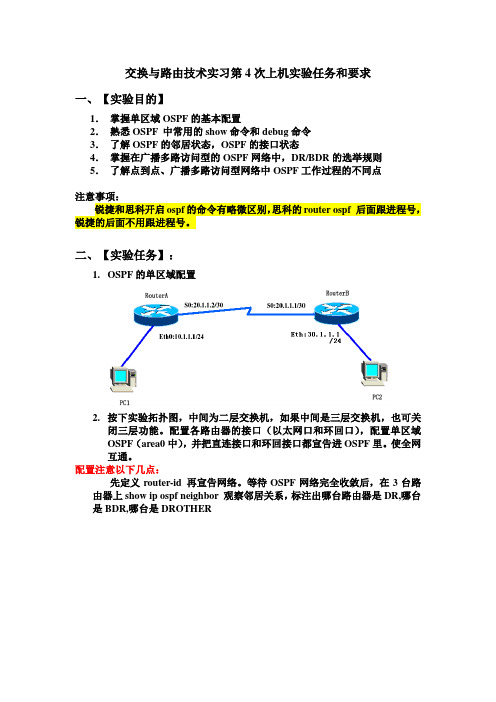
交换与路由技术实习第4次上机实验任务和要求一、【实验目的】1.掌握单区域OSPF的基本配置2.熟悉OSPF 中常用的show命令和debug命令3.了解OSPF的邻居状态,OSPF的接口状态4.掌握在广播多路访问型的OSPF网络中,DR/BDR的选举规则5.了解点到点、广播多路访问型网络中OSPF工作过程的不同点注意事项:锐捷和思科开启ospf的命令有略微区别,思科的router ospf 后面跟进程号,锐捷的后面不用跟进程号。
二、【实验任务】:1.OSPF的单区域配置2.按下实验拓扑图,中间为二层交换机,如果中间是三层交换机,也可关闭三层功能。
配置各路由器的接口(以太网口和环回口),配置单区域OSPF(area0中),并把直连接口和环回接口都宣告进OSPF里。
使全网互通。
配置注意以下几点:先定义router-id 再宣告网络。
等待OSPF网络完全收敛后,在3台路由器上show ip ospf neighbor 观察邻居关系,标注出哪台路由器是DR,哪台是BDR,哪台是DROTHER1)在每台路由器上用“show ip protocols”,记录各路由器的ID(是什么地址?),更新时间和各计时器的值。
2)在每台路由器上用“show ip ospf neighbor”,记录有哪些OSPF邻居,包括它们的路由器ID、接口地址、毗邻状态。
3)记录谁是DR,谁是BDR,验证了什么?(最高优先级和路由器ID 的为DR,次高的为BDR)4)调节OSPF的计时器,手工修改R1的hello间隔和down机间隔(4倍)R1(config)# int f1/0R1(config-if)# ip ospf hello-interval 5R1(config-if)# ip ospf dead-interval 205)再用“show ip ospf neighbor”,R1还有ospf邻居吗?如果没有,用“debug ip ospf events”调试,是否因为R1与其他路由器之间建立毗邻时hello间隔和down机间隔不同引起的?将三台路由器全部改为相同的hello 间隔和down机间隔,或恢复到缺省。
思科 路由与交换基础实验lab2

实验 1.5.2:路由器基本配置拓扑图地址分配表设备接口IP 地址子网掩码默认网关Fa0/0192.168.1.1 255.255.255.0 不适用R1S0/0/0192.168.2.1 255.255.255.0 不适用Fa0/0192.168.3.1 255.255.255.0 不适用R2S0/0/0192.168.2.2 255.255.255.0 不适用PC1不适用192.168.1.10 255.255.255.0 192.168.1.1 PC2不适用192.168.3.10 255.255.255.0 192.168.3.1学习目标完成本实验后,您将能够:•根据拓扑图进行网络布线。
•清除启动配置并将路由器重新加载为默认状态。
•在路由器上执行基本配置任务。
•配置并激活以太网接口。
•测试并检验配置。
•思考网络实施方案并整理成文档。
场景在本次实验中,您将创建一个与拓扑图类似的网络。
首先请根据拓扑图布线。
然后执行网络连通所需的初始路由器配置。
使用拓扑图中提供的 IP 地址为网络设备分配地址。
网络配置完成后检查路由表,验证网络是否能够正常工作。
本实验是实验1.5.1:网络布线和路由器基本配置的精简版,开始实验之前,您需要熟练掌握基本布线技能和配置文件管理技能。
任务 1:网络布线。
构建一个类似拓扑图所示的网络。
本实验中使用的输出来自 1841 路由器。
您可以在实验中使用任何路由器,只要它具备拓扑图中所要求的接口即可。
请确保使用正确类型的以太网电缆连接主机与交换机、交换机与路由器,以及主机与路由器。
如果您在连接设备时遇到问题,请参考实验 1.5.1:网络布线和基本路由器配置。
请确保将串行 DCE 电缆连接到路由器 R1,并将串行 DTE 电缆连接到路由器 R2。
回答以下问题:应该使用什么类型的电缆将主机 PC 上的以太网接口连接到交换机上的以太网接口?___________应该使用什么类型的电缆将交换机上的以太网接口连接到路由器上的以太网接口?___________应该使用什么类型的电缆将路由器上的以太网接口连接到主机 PC 上的以太网接口?___________任务 2:清除配置并重新启动路由器。
cisco实训项目案例(路由交换篇)_CCNA_CCNP_CCIE_实验项目

实验1 路由器基础命令回顾一、实验目的通过本节的练习回顾、熟悉一期课程中涉及到的路由器的相关指令。
掌握路由器的基础配置。
二、实验需要的知识点一期路由器的基础知识。
三、实验步骤1、改写主机名。
把路由器的主机名改成:RouterA.。
在全局模式下使用指令的关键字:hostname name2、配置密码。
进入特权模式的密码为cisco。
配置控制台的密码:cisco配置远程登录的密码:cisco在全局模式下使用指令的关键字:enable password password在全局模式下使用指令的关键字:line vty 0 4loginpassword password在全局模式下使用指令的关键字:line console 0loginpassword password3、配置时钟。
在全局模式下使用指令的关键字:clock set hh::mm::ss mm:dd:yy4、配置接口ip地址。
在路由器的环回接口配置ip地址:1.1.1.1/24。
在e0接口上配置ip地址:192.1.1.1/24在全局模式下使用指令的关键字:interface interface在接口模式下使用指令的关键字:ip address ip address mask5、退出,有三种方法。
endexitlogout6、保存配置,有两种方法。
copy running-config stratup-configwrite7、停止域名解析查询。
在全局模式下使用指令的关键字:no ip domain lookup四、检测在特权模式下使用:show version2、在特权模式下使用:show interface {interface}3、在特权模式下使用:show flash4、在特权模式下使用:show running-config5、在特权模式下使用:show startup-config6、在特权模式下使用:show history7、在特权模式下使用:show clock8、ping 自己的环回口地址。
路由交换技术实验教案修改

路由交换技术实验教案实验一、网络设备接口的配置一、实验名称:交换机路由器接口配置二、仪器、设备:h3c 设备或 Packet Tracer三、参考资料:路由交换技术教材四、实验目的认识控制台(Console)口掌握交换机路由器的基本配置和管理五、实验重点、难点六、实验原理1、认识各种类型的双绞线;2、认识路由器交换机的各种类型接口;3、计算机与交换机和路由器的连接;4、路由器交换机的基本配置与管理七、实验内容一、路由器常用命令配置模式1 业务描述(1)命令视图:系统将命令行接口划分为若干个命令视图,系统的所有命令都注册在某个(或某些)命令视图下,只有在相应的视图下才能执行该视图下的命令:各命令视图的功能特性、进入各视图的命令等的细则:2 配置参考(1)命令行在线帮助在任一命令视图下,键入“?”获取该命令视图下所有的命令及其简单描述。
<Quidway> ?键入一命令,后接以空格分隔的“?”,如果该位置为关键字,则列出全部关键字及其简单描述。
<Quidway> display ?键入一命令,后接以空格分隔的“?”,如果该位置为参数,则列出有关的参数描述。
[Quidway] interface ethernet ?<3-3> Slot number[Quidway] interface ethernet 3?说明:其中<cr>表示该位置无参数,在紧接着的下一个命令行该命令被复述,直接键入回车即可执行。
键入一字符串,其后紧接“?”,列出以该字符串开头的所有命令。
<Quidway> d?debugging delete dir display键入一命令,后接一字符串紧接“?”,列出命令以该字符串开头的所有关键字。
<Quidway> display h?history-command说明:输入命令的某个关键字的前几个字母,按下<tab>键,可以显示出完整的关键字,前提是这几个字母可以唯一标示出该关键字,不会与这个命令的其它关键字混淆。
《路由与交换技术》课件——第九章:实训项目
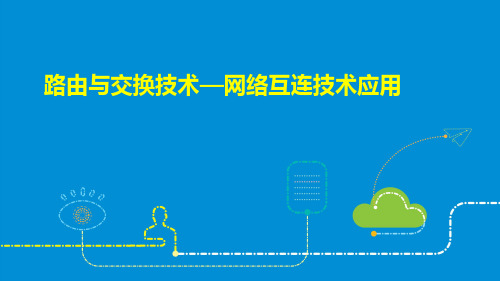
任务2:登陆到交换机
路由器/交换机/PC直接相连的线缆选择
使用线缆
路由器 交换机 PC
路由器
交叉线 直通线 交叉线
交换机
直通线 交叉线 直通线
PC 交叉线 直通线 交叉线
交换机的接口和路由器的接口不一样,不 能为它的每个接口设置IP地址,而为了便 于管理,通信设备厂商往往允许我们为交
换机设置一个逻辑地址,来代表某一台交 换机,这样可以通过telnet对交换机进行 操作。下面是对交换机IP的设置。
Switch#conf te Enter configuration commands, one per line. End with CNTL/Z. //进入虚拟接口,vlan1是管理vlan Switch(config)#interface vlan 1 //在虚拟接口下设置IP地址 Switch(config-if)#ip address 192.168.1.1 255.255.255.0 //开启此虚拟接口 Switch(config-if)#no shutdown
12
项目三 配置IP路由 -动态路由协议简介
4
任务1:telnet到路由器
步骤1:使用交叉线将PC0的网口和路由器的fa0/0相连,使用控制线(console)把PC0的RS232口与路由器 的console口相连。 步骤2:在PC机上打开超级终端。如果使用cisco packet tracer软件则单击PC0图标,在弹出的窗口上选择 Desktop标签,选择terminal的选项。 步骤3:打开路由器开关,等待其正常启动。 步骤4:为路由器fa0/0接口配置IP地址。 步骤5:设置进入特权模式的密码。 步骤6:设置telnet密码 步骤7:保存设置 步骤8:为PC配置IP地址192.168.1.2/24。 步骤9:测试路由器和PC的连通性。 步骤10:在PC上打开命令行窗口,telnet到路由器。
路由器与交换机配置综合实训
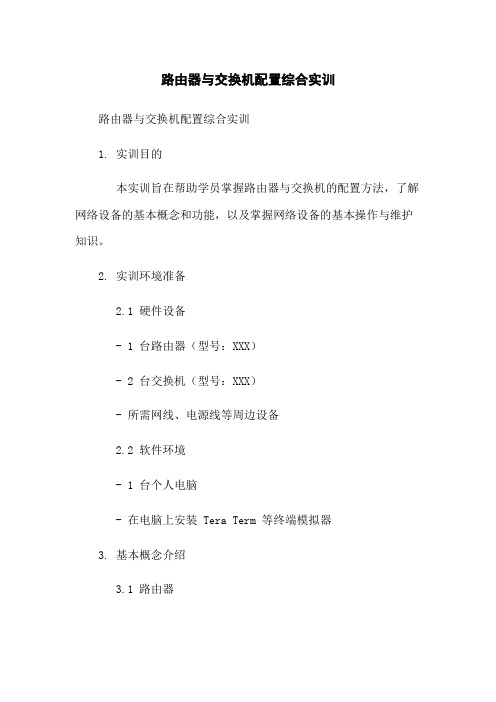
路由器与交换机配置综合实训路由器与交换机配置综合实训1. 实训目的本实训旨在帮助学员掌握路由器与交换机的配置方法,了解网络设备的基本概念和功能,以及掌握网络设备的基本操作与维护知识。
2. 实训环境准备2.1 硬件设备- 1 台路由器(型号:XXX)- 2 台交换机(型号:XXX)- 所需网线、电源线等周边设备2.2 软件环境- 1 台个人电脑- 在电脑上安装 Tera Term 等终端模拟器3. 基本概念介绍3.1 路由器- 概念:路由器是用于将来自不同网络之间的数据包进行转发和路由选择的设备,具有数据交换、路由选择和分析网络访问需求等功能。
- 工作原理:路由器通过查看每个数据包的目标地址,并根据路由表中的信息选择最佳路径将数据包发送到目标地址。
- 常见配置:IP 地址、子网掩码、默认网关、静态路由、动态路由等。
3.2 交换机- 概念:交换机是用于通过 MAC 地址进行数据包转发的设备,能够提供局域网内设备之间的高速通信。
- 工作原理:交换机通过学习主机的 MAC 地址,将数据包无碰撞地转发到目标主机。
- 常见配置:VLAN(虚拟局域网)、端口设置、端口速率、端口安全等。
4. 路由器配置4.1 连接路由器设备- 将个人电脑与路由器通过串口线连接,并将 Tera Term 用作终端模拟器。
4.2 设置管理口 IP 地址- 在终端模拟器中,进入路由器管理界面,使用命令设置路由器的管理口 IP 地址。
4.3 配置默认网关- 通过命令配置路由器的默认网关,指明数据包的出口方向。
4.4 配置静态路由- 使用命令配置静态路由信息,将数据包按照指定的路径进行转发。
4.5 配置动态路由- 使用路由协议(如 OSPF、BGP 等)配置动态路由,实现自动路由选择。
5. 交换机配置5.1 连接交换机设备- 将个人电脑与两台交换机通过网线连接,并使用 Tera Term 进入交换机的命令行界面。
5.2 配置 VLAN- 使用命令创建 VLAN 并将端口划分到相应的 VLAN 中,实现不同 VLAN 之间的隔离。
中职《交换型与路由型网络仿真实训》教案教案-路由配置1
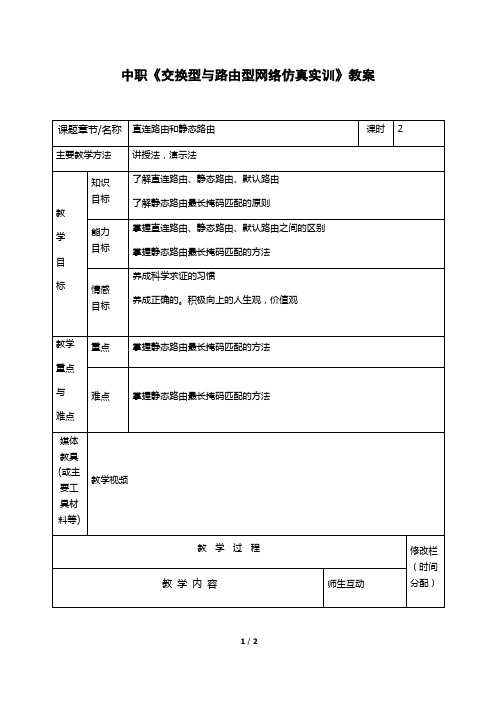
答疑时使用语音,便于学生快速了解
教学
重点
与
难点
重点
掌握静态路由最长掩码匹配的方法
难点
掌握静态路由最长掩码匹配的方法
媒体教具(或主要工具材料等)
教学视频
教学过程
修改栏(时间分配)
教学内容
师生互动
直连路由(作用)
静态路由(作用、运行)
默认路由(作用、运行)
静态路由最长掩码匹配
简介单臂路由
老师发起签到
学生群内发通知
群里答疑
作业布置
教学反思
中职《交换型与路由型网络仿真实训》教案
ห้องสมุดไป่ตู้课题章节/名称
直连路由和静态路由
课时
2
主要教学方法
讲授法,演示法
教
学
目
标
知识目标
了解直连路由、静态路由、默认路由
了解静态路由最长掩码匹配的原则
能力目标
掌握直连路由、静态路由、默认路由之间的区别
掌握静态路由最长掩码匹配的方法
情感目标
养成科学求证的习惯
养成正确的。积极向上的人生观,价值观
ECNE2.0 实训项目教学实验案例(路由交换)Word版
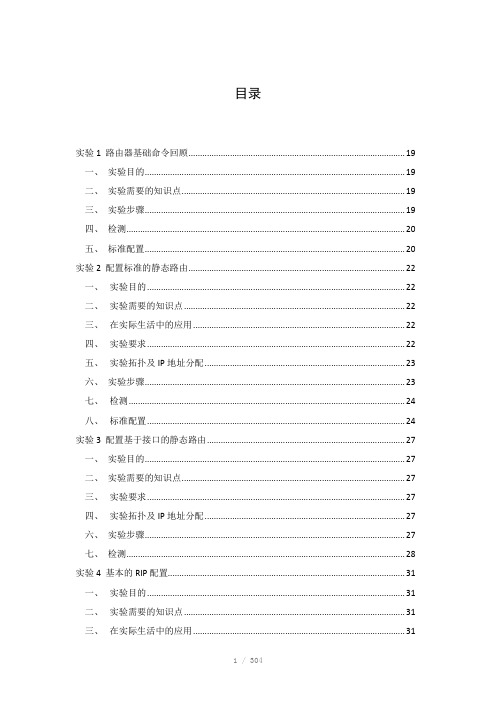
目录实验1 路由器基础命令回顾 (19)一、实验目的 (19)二、实验需要的知识点 (19)三、实验步骤 (19)四、检测 (20)五、标准配置 (20)实验2 配置标准的静态路由 (22)一、实验目的 (22)二、实验需要的知识点 (22)三、在实际生活中的应用 (22)四、实验要求 (22)五、实验拓扑及IP地址分配 (23)六、实验步骤 (23)七、检测 (24)八、标准配置 (24)实验3 配置基于接口的静态路由 (27)一、实验目的 (27)二、实验需要的知识点 (27)三、实验要求 (27)四、实验拓扑及IP地址分配 (27)六、实验步骤 (27)七、检测 (28)实验4 基本的RIP配置 (31)一、实验目的 (31)二、实验需要的知识点 (31)三、在实际生活中的应用 (31)五、实验拓扑及IP地址分配 (31)六、实验步骤 (32)七、检测 (32)八、标准配置 (34)实验5 配置RIP的被动接口 (36)一、实验目的 (36)二、实验需要的知识点 (36)三、实际生活中的应用 (36)四、实验要求 (36)五、实验拓扑及IP地址分配 (36)六、实验步骤 (37)七、检测 (37)八、标准配置 (38)实验6 配置RIP定时器 (41)一、实验目的 (41)二、实验需要的知识 (41)三、实际生活中的应用 (41)四、实验要求 (41)五、实验拓扑及IP地址 (42)六、实验步骤 (42)七、检测 (43)八、标准配置 (43)实验7 配置RIP单播更新信息 (45)一、实验目的 (45)二、实验需要的知识点 (45)三、实际生活中的应用 (45)四、实验要求 (45)五、实验拓扑及IP地址 (46)六、实验步骤 (46)八、标准配置 (47)实验8 配置RIP V2的认证 (49)一、实验目的 (49)二、实验需要的知识 (49)三、实际生活中的应用 (49)四、实验要求 (49)五、实验拓扑及IP地址 (49)五、实验步骤 (50)七、检测 (51)八、标准配置 (51)实验9 配置EIGRP (54)一、实验目的 (54)二、实验需要的知识 (54)三、实际生活中的应用 (54)四、实验要求 (55)五、实验拓扑及IP地址 (55)六、实验步骤 (55)七、检测 (56)八、标准配置 (58)实验10 配置EIGRP不等成本负载均衡 (60)一、实验目的 (60)二、实验需要的知识 (60)三、实际生活中的应用 (60)四、实验要求 (60)五、实验拓扑及IP地址 (61)六、实验步骤 (61)七、检测 (62)八、标准配置 (64)实验11 配置EIGRP定时器 (66)二、实验需要的知识点 (66)三、实际生活中的应用 (66)四、实验要求 (66)五、实验拓扑及IP地址 (66)六、实验步骤 (67)七、检测 (67)八、标准配置 (68)实验12 配置OSPF (69)一、实验目的 (69)二、实验需要的知识点 (69)三、在实际生活中的应用 (69)四、实验要求 (69)五、实验拓扑及IP地址分配 (70)六、实验步骤 (70)七、检测 (70)八、标准配置 (71)实验13 配置OSPF接口参数 (73)一、实验目的 (73)二、实验需要的知识点 (73)三、实际生活中的应用 (73)四、实验要求 (73)五、实验拓扑及IP地址 (74)六、实验步骤 (74)七、检测 (75)八、标准配置 (76)实验14 配置OSPF中DR的选举 (78)一、实验目的 (78)二、实验需要的知识点 (78)三、实际生活中的应用 (78)五、实验拓扑及IP地址 (79)六、实验步骤 (79)七、检测 (80)八、标准配置 (81)实验15 配置在NBMA网络类型上的OSPF (83)一、实验目的 (83)二、实验需要的知识点 (83)三、实验要求 (83)四、实验拓扑及IP地址 (83)五、实验步骤 (84)六、检测 (84)七、标准配置 (86)实验16 在NBMA网络配置广播类型的OSPF (89)一、实验目的 (89)二、实验需要的知识点 (89)三、实验要求 (89)四、实验拓扑及IP地址 (89)五、实验步骤 (90)六、检测 (90)七、标准配置 (91)实验17 在NBMA网络配置点到多点类型的OSPF (94)一、实验目的 (94)二、实验需要的知识点 (94)三、实验要求 (94)四、实验拓扑及IP地址 (94)五、实验步骤 (95)六、检测 (95)七、标准配置 (97)实验18 配置OSPF邻居认证 (100)二、实验需要的知识点 (100)三、实际生活中的应用 (100)四、实验要求 (100)五、实验拓扑及IP地址 (101)六、实验步骤 (101)七、检测 (102)八、标准配置 (103)实验19 配置OSPF虚链路 (105)一、实验目的 (105)二、实验需要的知识点 (105)三、实际生活中的应用 (105)四、实验要求 (105)五、实验拓扑及IP地址 (106)六、实验步骤 (106)七、检测 (107)九、标准配置 (108)实验20 配置OSPF区域汇总 (110)一、实验目的 (110)二、实验需要的知识点 (110)三、实际生活中的应用 (110)四、实验要求 (110)五、实验拓扑及IP地址分配 (110)六、实验步骤 (110)七、检测 (111)八、标准配置 (112)实验21 配置OSPF末节区域 (114)一、实验目的 (114)二、实验需要的知识点 (114)三、实际生活中的应用 (114)五、实验拓扑及IP地址 (114)六、实验步骤 (114)七、检测 (115)八、标准配置 (117)实验22 配置OSPF完全末节区域 (119)一、实验目的 (119)二、实验需要的知识点 (119)三、实际生活中的应用 (119)四、实验要求 (119)五、实验拓扑及IP地址设置 (119)六、实验步骤 (119)七、检测 (120)八、标准配置 (121)实验23 配置OSPF的NSSA区域 (123)一、实验目的 (123)二、实验需要的知识点 (123)三、实际生活中的应用 (123)四、实验要求 (123)五、实验拓扑及IP地址 (123)六、实验步骤 (123)七、检测 (124)八、标准配置 (125)实验24 配置重分配静态路由 (127)一、实验目的 (127)二、实验需要的知识点 (127)三、实际生活中的应用 (127)四、实验要求 (127)五、实验拓扑及IP地址 (127)六、实验步骤 (128)八、标准配置 (129)实验25 配置RIP与EIGRP双向重分配 (130)一、实验目的 (130)二、实际生活中的应用 (130)三、实验要求 (130)四、实验拓扑及IP地址 (130)五、实验步骤 (130)六、检测 (131)七、标准配置 (132)实验26 配置RIP与OSPF双向重分配 (134)一、实验目的 (134)二、实际生活中的应用 (134)三、实验要求 (134)四、实验拓扑及IP地址 (134)五、实验步骤 (134)六、检测 (135)七、标准配置 (136)实验27 配置EIGRP与OSPF双向重分配 (138)一、实验目的 (138)二、实际生活中的应用 (138)三、实验要求 (138)四、实验拓扑及IP地址 (138)五、实验步骤 (138)六、检测 (139)七、标准配置 (140)实验28 配置BGP (142)一、实验目的 (142)二、实验需要的知识点 (142)三、实际生活中的应用 (142)五、实验拓扑及IP地址 (143)六、实验步骤 (143)七、检测 (144)八、标准配置 (145)实验29 配置交换机端口速率和双工模式 (147)一、实验目的 (147)二、实验需要的知识点 (147)三、实际生活中的应用 (147)四、实验要求 (148)五、实验拓扑 (148)六、实验步骤 (148)七、检测 (149)八、标准配置 (150)实验30 配置基础的STP (152)一、实验目的 (152)二、实验需要的知识点 (152)三、实际生活中的应用 (152)四、实验要求 (152)五、实验拓扑 (153)六、实验步骤 (153)七、检验 (153)八、标准配置 (154)实验31 配置VLAN (156)一、实验目的 (156)二、实验需要的知识 (156)三、实际生活中的应用 (156)四、实验要求 (156)五、实验拓扑 (157)六、实验步骤 (157)八、标准配置 (159)实验32 配置TRUNK (160)一、实验目的 (160)二、实验需要的知识的点 (160)三、实际生活中的应用 (160)四、实验要求 (160)五、实验拓扑及IP地址 (161)六、实验步骤 (161)七、检测 (162)八、标准配置 (162)实验33 配置VTP域 (164)一、实验目的 (164)二、实验需要的知识点 (164)三、实际生活中的应用 (164)四、实验要求 (164)五、实验拓扑 (165)六、实验步骤 (165)七、检测 (166)六、标准配置 (166)实验34 配置单臂路由 (168)一、实验目的 (168)二、实验需要的知识 (168)三、实际生活中的应用 (168)四、实验要求 (168)五、实验拓扑及IP地址 (168)六、实验步骤 (169)七、检测 (170)八、标准配置 (170)实验35 配置三层交换机(一) (172)一、实验目的 (172)二、实验需要的知识点 (172)三、实际生活中的应用 (172)四、实验要求 (172)五、实验拓扑及IP地址 (173)六、实验步骤 (173)七、检测 (174)八、标准配置 (175)实验36 配置三层交换机(二) (178)一、实验目的 (178)二、实际生活中的应用 (178)三、实验要求 (178)四、实验拓扑及IP地址 (178)五、实验步骤 (178)六、检测 (179)七、标准配置 (180)实验37 配置帧中继 (181)一、实验目的 (181)二、实验需要的知识点 (181)三、在实际生活中的应用 (181)四、实验所需设备 (181)五、实验拓扑 (182)六、实验步骤 (182)七、检测 (183)八、标准配置 (186)实验38 配置帧中继LMI自动检测 (188)一、实验目的 (188)二、实验需要的知识点 (188)三、在实际生活中的应用 (188)四、实验需要的设备 (188)五、实验拓扑及IP地址配置 (189)六、实验步骤 (189)七、检测 (190)八、标准配置 (190)实验39 帧中继的映射语句 (192)一、实验目的 (192)二、实验需要的知识 (192)三、在实际生活中的应用 (192)四、实验需要的设备 (192)五、实验拓扑IP地址分配 (192)六、实验步骤 (193)七、检测 (193)八、标准配置 (194)实验40 配置运用子接口的帧中继网络 (196)一、实验目的 (196)二、实验需要的知识 (196)三、实际生活中的应用 (196)四、实验要求 (196)五、实验拓扑及IP地址 (197)六、实验步骤 (197)七、检测 (198)八、标准配置 (200)实验41 配置PPP认证 (202)一、实验目的 (202)二、实验需要的知识点 (202)三、实际生活中的应用: (202)四、实验要求 (202)五、实验拓扑及IP地址 (202)六、实验步骤 (203)七、检测 (203)八、标准配置 (205)实验42 在帧中继上封装PPP (206)一、实验目的 (206)二、在实际生活中的应用 (206)三、实验要求 (206)四、实验拓扑及IP地址 (206)五、实验步骤 (206)六、检测 (207)七、标准配置 (208)实验43 配置PPP多路捆绑 (210)一、实验目的 (210)二、实验需要的知识点 (210)三、在实际生活中的应用 (210)四、实验要求 (210)五、实验拓扑及IP地址 (210)六、实验步骤 (210)七、检测 (211)八、标准配置 (212)实验44 配置标准访问列表 (214)一、实验目的 (214)二、实验需要的知识点 (214)三、实际生活中的应用 (214)四、实验要求 (215)五、实验拓扑及IP地址设置 (215)六、实验步骤 (215)七、检测 (216)八、标准配置 (217)实验45 配置扩展访问列表 (218)一、实验目的 (218)二、实验需要的知识点 (218)四、实验要求 (218)五、实验拓扑及IP地址设置 (219)六、实验步骤 (219)七、检测 (220)八、标准配置 (220)实验46 配置基于源IP地址的策略路由 (222)一、实验目的 (222)二、实验需要的知识点 (222)三、实际生活中应用 (222)四、实验要求 (222)五、实验拓扑及IP地址设置 (223)六、实验步骤 (223)七、检测 (224)八、标准配置 (225)实验47 配置基于应用的策略路由 (227)一、实验目的 (227)二、实验需要的知识点 (227)三、实际生活中的应用 (227)四、实验要求 (227)五、实验拓扑及IP地址设置 (228)六、实验步骤 (228)七、检测 (229)八、标准配置 (230)实验48 配置一对一NAT (232)一、实验目的 (232)二、实验需要的知识点 (232)三、实际生活中的应用。
- 1、下载文档前请自行甄别文档内容的完整性,平台不提供额外的编辑、内容补充、找答案等附加服务。
- 2、"仅部分预览"的文档,不可在线预览部分如存在完整性等问题,可反馈申请退款(可完整预览的文档不适用该条件!)。
- 3、如文档侵犯您的权益,请联系客服反馈,我们会尽快为您处理(人工客服工作时间:9:00-18:30)。
路由与交换技术案例实训教程目录准备知识案例一、认识Packet Tracer (1)基础篇案例二、交换机的基本配置与管理 (8)案例三、交换机的Telnet远程登陆配置 (13)案例四、交换机Vlan配置 (18)案例五、利用三层交换机实现VLAN间路由 (23)案例六、路由器的基本配置与管理 (27)案例七、路由器单臂路由配置 (35)案例八、路由器静态路由配置 (38)案例九、路由器RIP动态路由配置 (46)案例十、路由器OSPF动态路由配置 (50)提高篇案例十一、快速生成树及链路聚合配置 (55)案例十二、路由器综合路由配置 (61)案例十三、标准IP访问控制列表配置 (67)案例十四、扩展IP访问控制列表配置 (71)案例十五、网络地址转换NAT配置 (76)案例十六、网络端口地址转换NAPT配置 (80)案例一、认识Packet Tracer一、Packet Tracer介绍Packet Tracer 是由Cisco公司发布的一个辅助学习工具,为学习思科网络课程的初学者设计、配置、排除网络故障提供了网络模拟环境。
用户可以在软件的图形用户界面上直接使用拖曳方法建立网络拓扑,并可提供数据包在网络中行进的详细处理过程,观察网络实时运行情况。
可以学习IOS的配置、锻炼故障排查能力。
二、学习任务1、安装Packer Tracer,了解Packer Tracer安装及基本操作。
2、利用一台型号为2960 的交换机将两台PC机互连组建一个小型局域网。
3、分别设置PC机的IP地址。
4、验证PC机间可以实现互通。
三、实训设备Switch 2960 1 台;PC 2台;直连线。
四、实训内容及步骤1、安装Packer Tracer,了解Packer Tracer安装及基本操作。
Packer Tracer的安装过程非常方便,只需要按照安装向导,选择程序安装文件夹即可一步步完成,本教程使用的是Packer Tracer 5.03简体中文汉化版,在安装完英文原版的基础上,只需按以下方法即可完成汉化。
(1)将汉化包解压并复制到Packer Tracer 5.03安装目录的languages目录中,打开Packer Tracer 5.03程序,单击【Options】菜单,选择【Preferences】菜单项,如图1-1所示。
小提示:Packer Tracer 5.31默认安装目录为C:\Program Files\Cisco Packet Tracer 5.3.1图1-1 Packer Tracer 主界面(2)在弹出的对话框中单击【chinese.ptl】,如图1-2所示。
图1-2(3)单击【Change Language】按钮,弹出更改语言对话框,如图1-3所示。
图1-3(4)单击【OK】完成汉化过程,然后重新启动Packer Tracer 5.03完成汉化,如图1-4所示。
(5)Packer Tracer 5.03界面简介,如图1-4所示。
Packer Tracer 工作界面非常简洁,主要包括工作区、菜单栏、工具栏、设备分类工具栏、设备选择工具栏、对象工具栏、PDU 工具栏等。
小提示:在设备分类工具栏中,可选择各种不同的网络设备,包括路由器、交换机、集线器、无线设备、终端设备及各种线缆等类别。
通过设备选择工具栏直接将所需设备拖放到工作区即可。
设备的移动、删除等操作可通过对象工具栏完成。
PDU 工具栏用于添加模拟网络实时运行所需数据包。
(6)设备添加及连接,如图1-5所示。
通过设备工具栏选择对应的设备类别,然后在设备选择工具栏中选择所需设备并拖放到主工作区中适当的位置。
选择正确的线缆类型,然后在对应设备上点击,将弹出该设备所提供的接口列表,选择正确的接口进行连接。
在设备连线两端,各有一小圆点,绿色表示连接通畅,红色表示连接线路不通。
小提示:Packer Tracer 提供多种连接线,每一种连接线代表一种连接方式,包括控制台连接、双绞线交叉连接、双绞线直连连接、光纤、串行DCE 及串行DTE 等连接方式供我们选择。
如果我们不能确定应该使用哪种连接,可以使用自动连接,让软件自动选择相应的连接方式。
图1-4 菜单栏 工具栏 对象工具栏 工作区PDU 工具栏 设备选择工具栏设备分类工具栏图1-5(7)设备配置界面。
在工作区各种设备上单击,可打开设备配置界面,可对该设备进行相关配置。
在PC配置界面(图1-6)中,可进行IP配置、模拟命令提示符、Telnet端口配置及连接等操作,同时还能通过更换物理模块实现PC功能的添加。
在路由器配置界面(图1-7)中,通过功能模块能够为路由器增加各种不同类型的接口,从而满足各种连接所需。
路由器及交换机均能通过配置界面进入IOS命令行模式(图1-8),在该模式下,能够完全模拟思科路由器及交换机的各种配置命令,完成对路由器及交换机的配置,实现各种网络拓扑。
小提示:在PC机及路由器上添加或删除各种功能模块时,均需通过电源开关按钮关闭该设备的电源才能完成操作。
图1-6 模块列表 电源开关 模块插槽图1-7 模块插槽 模块插槽电源开关模块列表图1-8(8)按以下拓扑图(图1-9)在Packer Tracer工作区中添加一台2960交换机及两台PC 终端,并完成设备连接。
图1-9(9)按以下参数分别配置PC1、PC2的IP地址、子网掩码、网关(图1-10)。
PC1IP:192.168.1.2Submask:255.255.255.0Gateway:192.168.1.1PC2IP:192.168.1.3Submask:255.255.255.0Gateway:192.168.1.1图1-10(10)通过命令提示符对网络连通性进行验证(图1-11)。
图1-11案例二、交换机的基本配置与管理一、基础知识1、交换机的组成由上图可见,交换机主要由硬件和软件部分组成,其中软件部分又分别位于不同的存储介质中。
ROM 里面主要存放的是Mini OS ,即交换机的操作系统;RAM 是作为交换机当前运行的配置文件存储位置,如runing-config 文件;Flash 用于存储交换机操作系统及配置文件,如startup-config 文件。
2、交换机的管理交换机的管理方式基本分为两种:带内管理和带外管理。
通过交换机的Console 端口管理交换机属于带外管理;这种管理方式不占用交换机的网络端口,第一次配置交换机必须利用Console 端口进行配置。
带内管理主要有以下方式:(1)通过Telnet 对交换机进行远程管理。
(2)通过Web 对交换机进行远程管理。
(3)通过SNMP 工作站对交换机进行远程管理。
3、交换机的工作模式对于交换机而言,具有多种不同的工作模式,在不同模式下,所支持的命令各不相同,能完成的配置也不一样。
(1)用户模式当用户访问交换机时,自动进入用户模式。
在用户模式下的用户级别称为普通用户级。
普通用户级别能够使用的Exec 命令(即可执行命令)只是特权用户级别Exec 命令的一个子集。
在这种情况下,用户通常只能进行一些简单的测试操作,或者查看系统的一些信息。
(2)特权模式 交换机的组成 软件部分硬件部分 RGNOS 操作系统 CPU 端口 存储介质 以太网端口(Ethernet ) 快速以太网端口(Fast Ethernet ) 控制台端口(console) 只读储存设备(Read-OnlyMemory ,ROM ) 闪存(Flash )随机存储器(RAM )AUI 接口和BNC 接口由用户模式进入的下一级模式,该模式下可以对交换机的配置文件进行管理,查看交换机的配置信息,进行网络的测试和调试等。
特权模式也称“使能模式”,特权模式的命令管理着许多设备的运行参数,必须使用口令保护来防止非授权使用。
(3)全局配置模式全局配置模式提供了从整体上对交换机特性产生影响的配置命令。
属于特权模式的下一级模式,该模式下可以配置交换机的全局性参数,如主机名、登录信息等。
在该模式下可以进入下一级的配置模式,对交换机的具体功能进行配置。
(4)接口配置模式接口配置模式只影响具体的接口,进入接口配置模式的命令必须指明接口的类型。
在全局配置模式下,使用interface命令进入该模式。
在interface命令中必须指明要进入哪一个接口配置子模式。
使用该模式配置交换机的各种接口。
(5)线路配置模式在全局模式下,执行line vty或line console命令,即可进入线路配置模式。
在该模式下,常用于配置用于telnet登录的VTY或Console接口的登录密码和登录限制。
(6)VLAN配置模式在特权模式下,执行vlan database命令,即可进入vlan数据库配置模式。
该模式可创建、修改和删除VLAN配置。
在全局配置模式下,直接执行vlan创建命令,即可进入vlan配置模式。
该模式常用于创建VLAN。
表2-1 交换机各模式小结图2-1 各命令模式之间的层次关系小提示:对于初学者而言,最容易混淆的就是交换机不同的命令模式,可以通过命令提示符确定当前处于哪种模式下。
4、了解交换机命令交换机的配置完全依赖命令行方式,不同品牌的交换机,具体的命令会有一些差异。
这里仅介绍思科交换机命令行的一些操作要点和个别常用命令。
思科交换机自带强大的帮助系统,在任何模式的提示符下,使用“?”,即可列出该命令模式下支持的全部命令列表,还可以列出相同字母开头的命令关键字,或者每个命令的参数信息。
如:Switch# ? 列出特权模式下所有命令Switch>s? 列出用户模式下所有以s开头的命令Switch# show ? 列出特权模式下show命令后附带的参数使用TAB键自动补齐剩余命令单词,如:Switch#show conf<Tab> 自动补齐conf后剩余字母Switch#show configuration 列出该命令的下一个关联的关键字系统支持命令简写,即只需输入命令关键字的一部分字符,只要这部分字符足够识别唯一的命令关键字。
如show running-config命令可以写成以下形式:Switch#show run 显示当前配置文件内容“no”命令的使用,在所有配置命令前,均可加上“no”命令,用于取消之前该命令所做的配置。
以下是几个交换机配置常用命令:Enable 进入特权模式configure terminal 进入全局配置模式interface f0/1 进入交换机端口视图模式(int f0/1)no shutdown 激活端口exit 返回到上级模式Reload 重启(在特权模式下)hostname X 修改交换机名称ip address 配置IP地址(VLAN配置模式下)二、学习任务1、通过交换机的Console 端口管理交换机,熟悉各种模式的切换。
